进入官网下载MySQL8.0.24
注意:这里选择MSI安装方式,这种方式更适合初学者,不需要设置太多的配置,简单易上手。
1,浏览器搜索mysql,单击如下页面进入官网,也可单击:https://www.mysql.com/
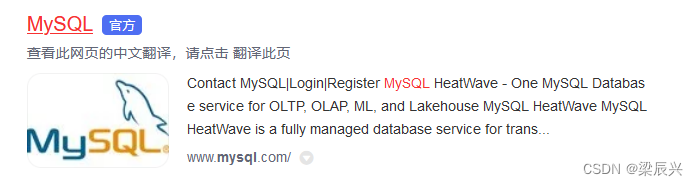
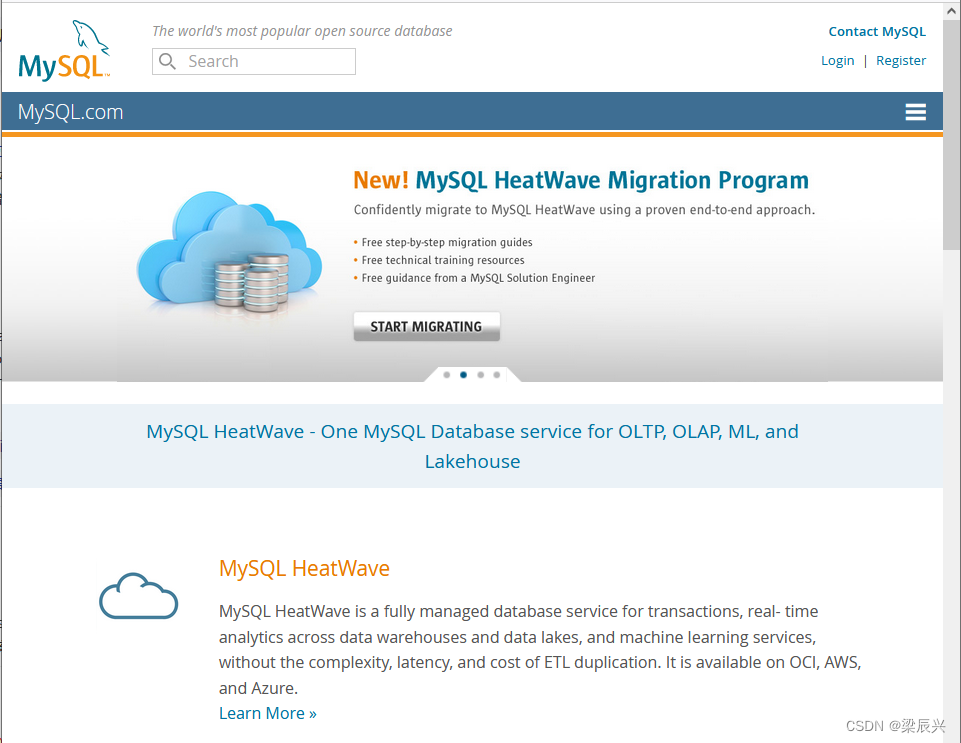
2,单击 downloads
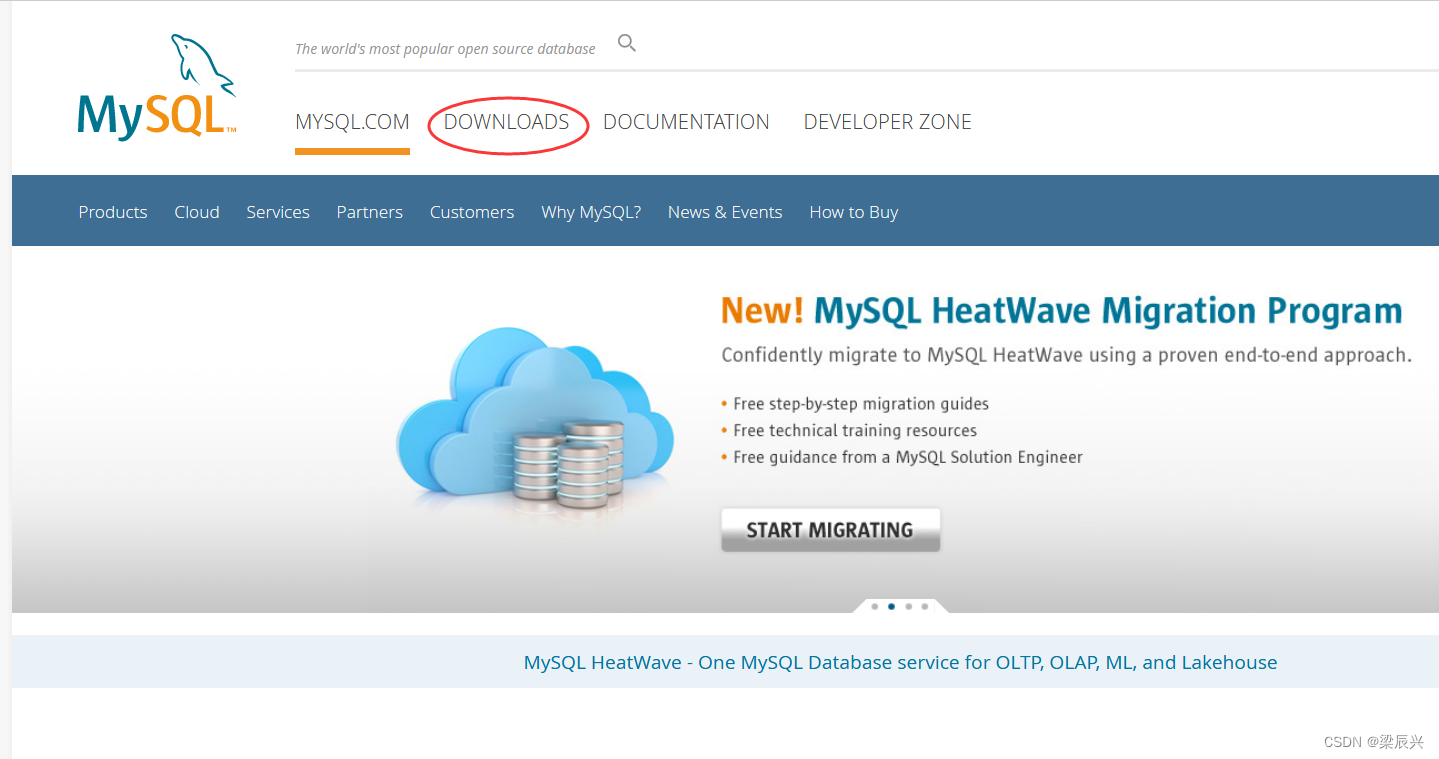
3,单击 MySQL Community (GPL) Downloads »
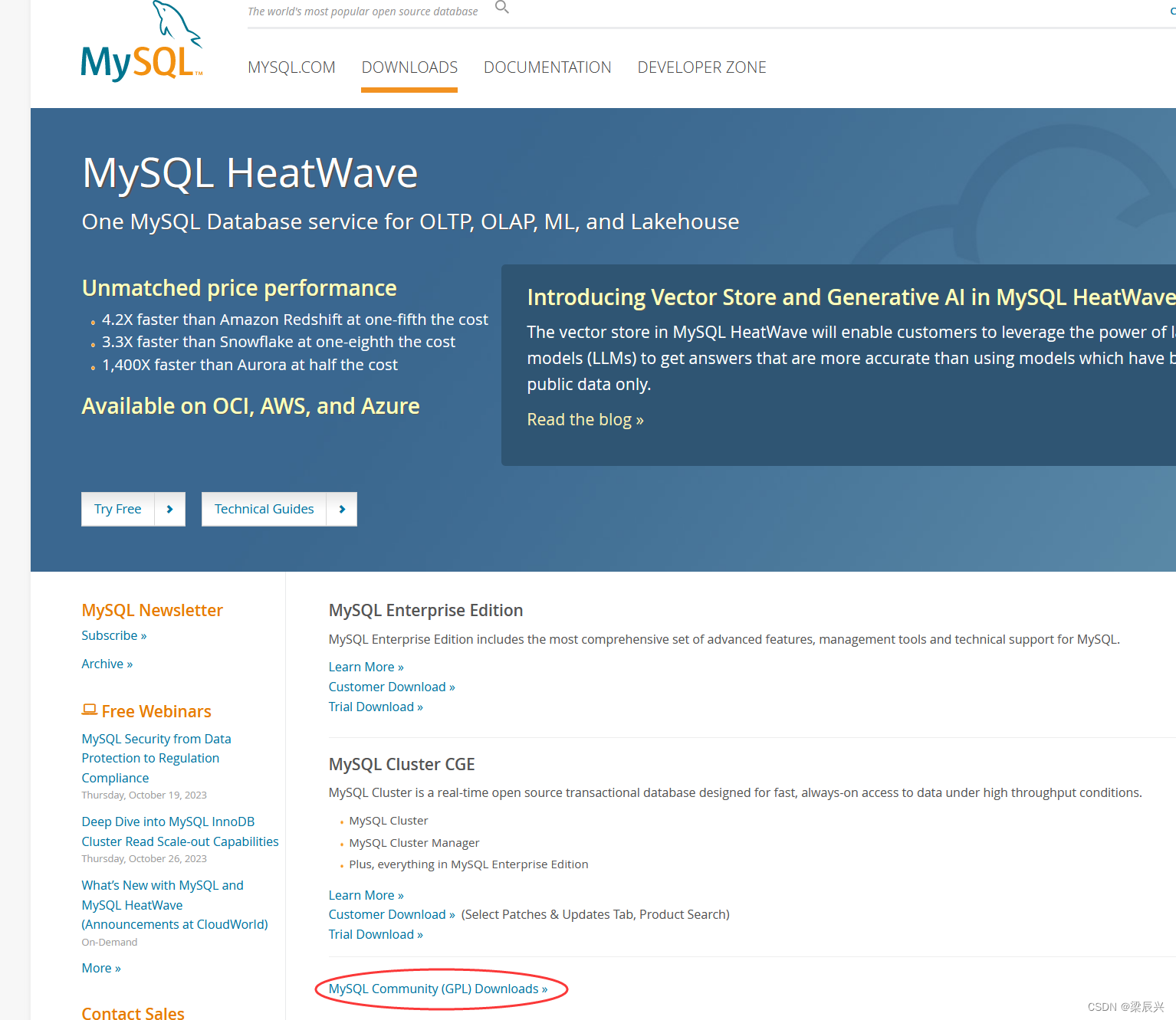 4,单击 MySQL Installer for Windows
4,单击 MySQL Installer for Windows

5,单击 Archives
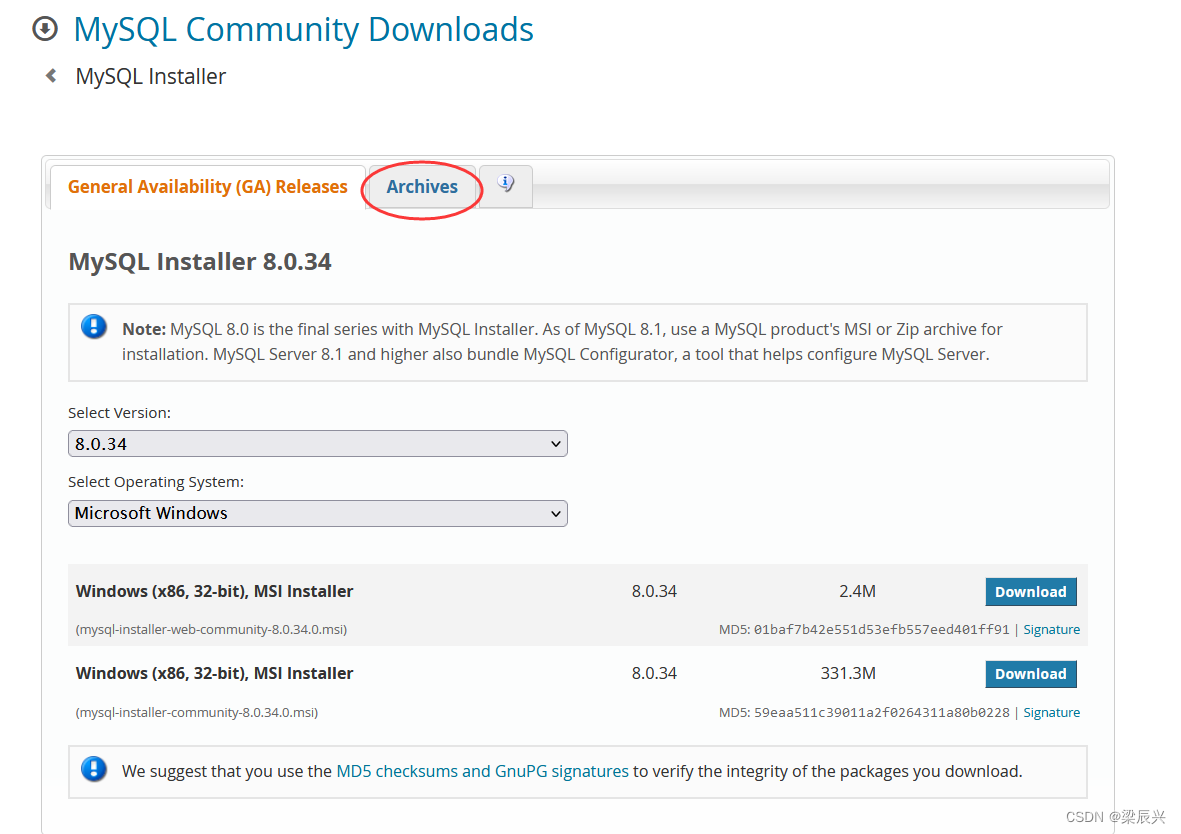
6,选择 8.0.24
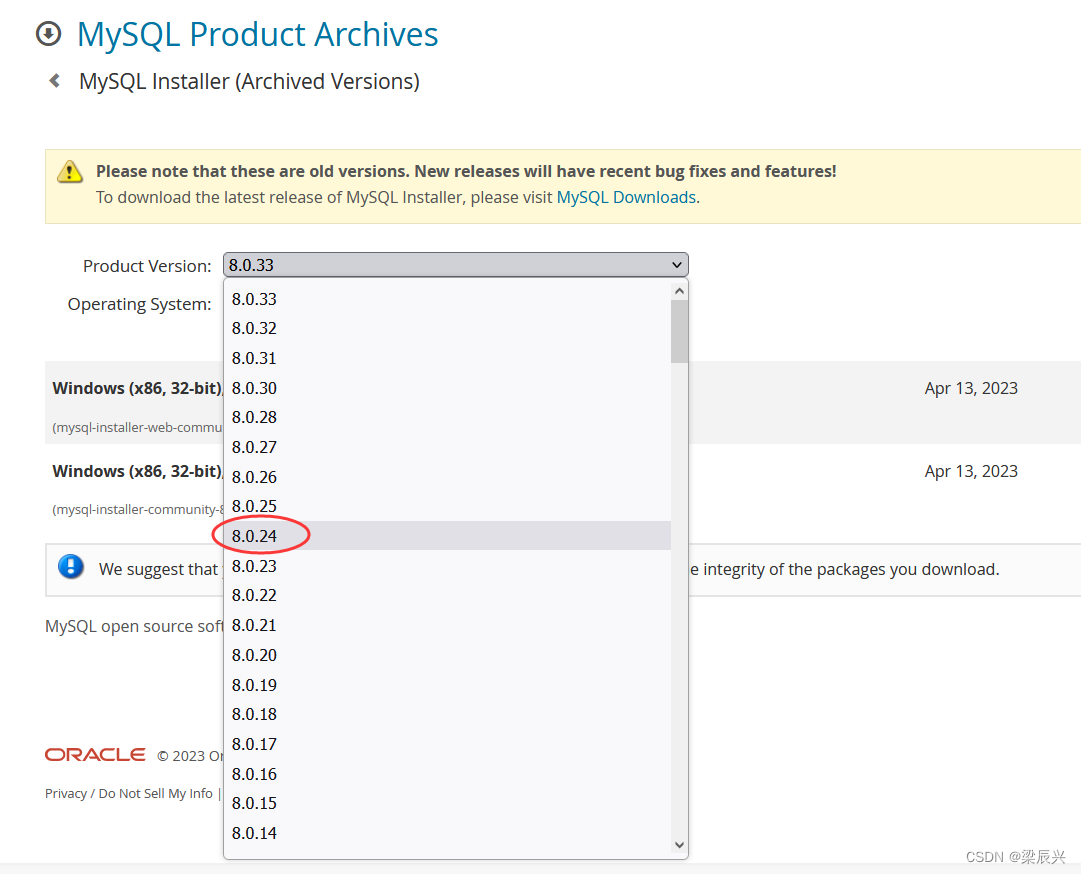
7,单击download开始下载
https://downloads.mysql.com/archives/installer/
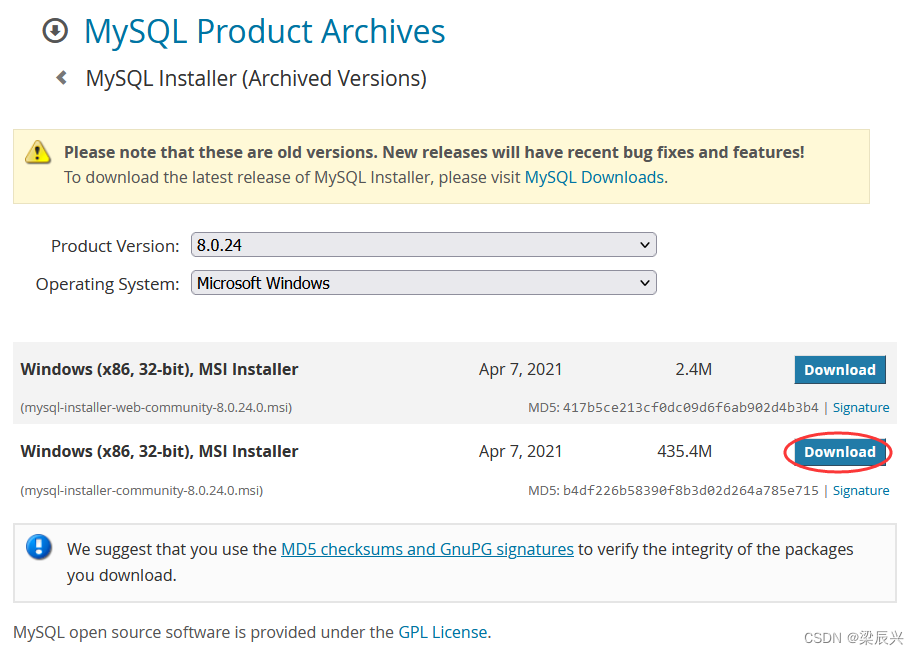

开始安装MySQL8.0.24
1,双击安装程序,启动程序

2,这里选择custom,单击【Next】按钮

3,这里添加你所需的服务和连接驱动,也可如下图一致
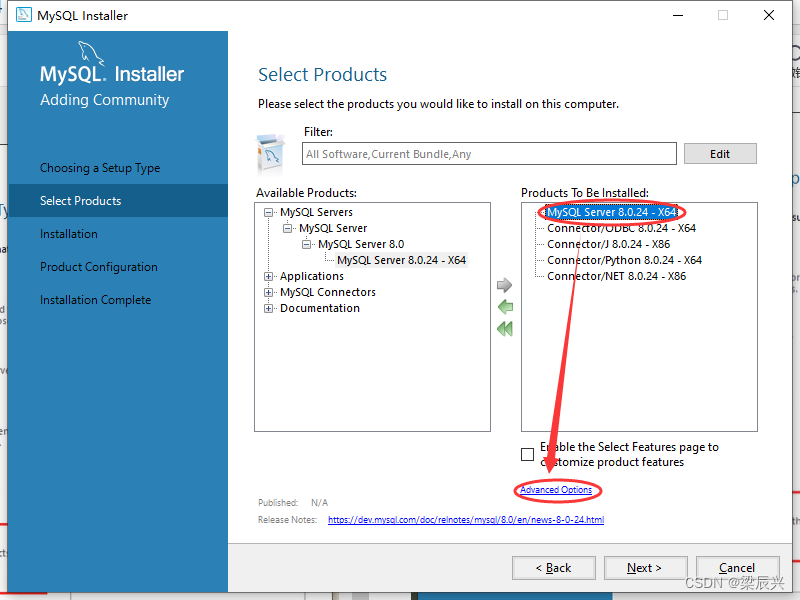
4,修改添加的服务和驱动的安装路径,注意:要更改的话,就要让添加的每一个都更改,如果C盘容量足够,也可以不更改(个人建议不更改)
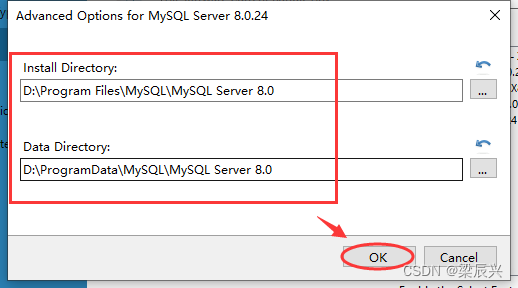
5,将所需安装驱动和服务的安装路径全更改为D盘后,单击【Next】按钮
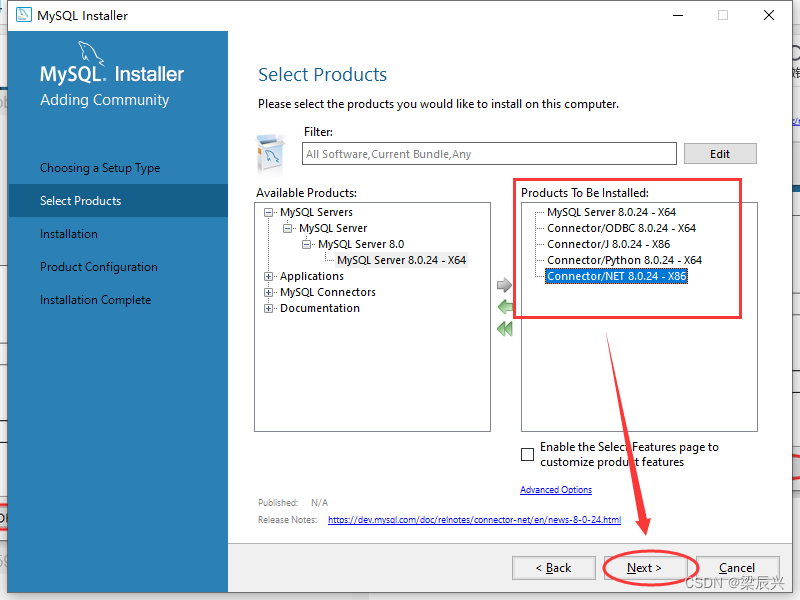
6,单【Execute】按钮,开始安装
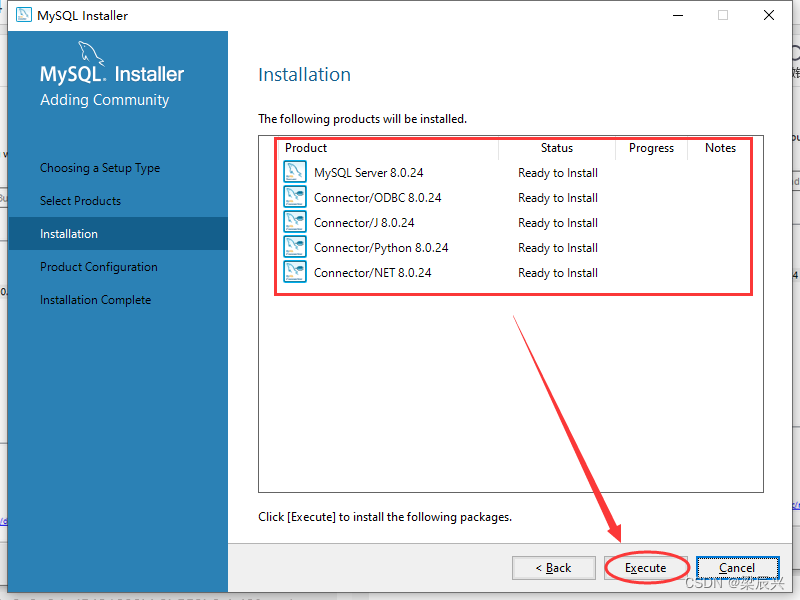
7,安装完成后,单击【Next】按钮
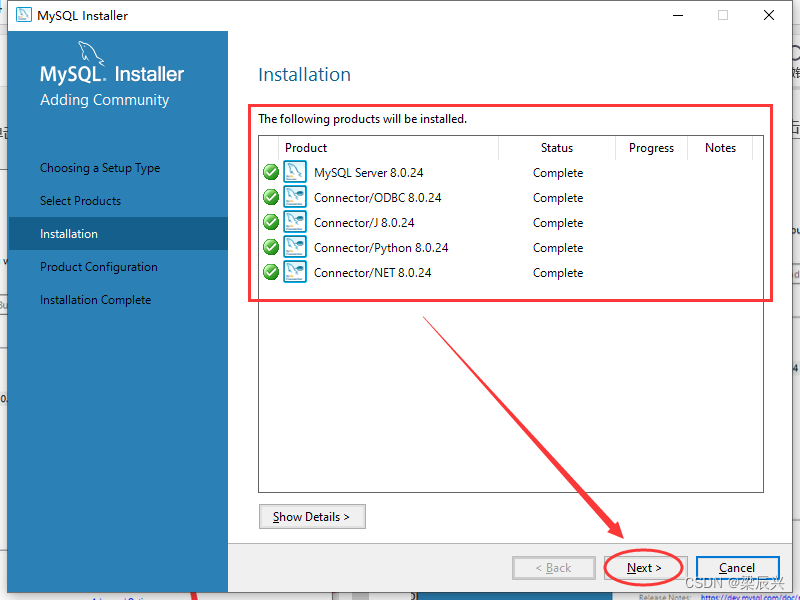
8,单击【Next】按钮
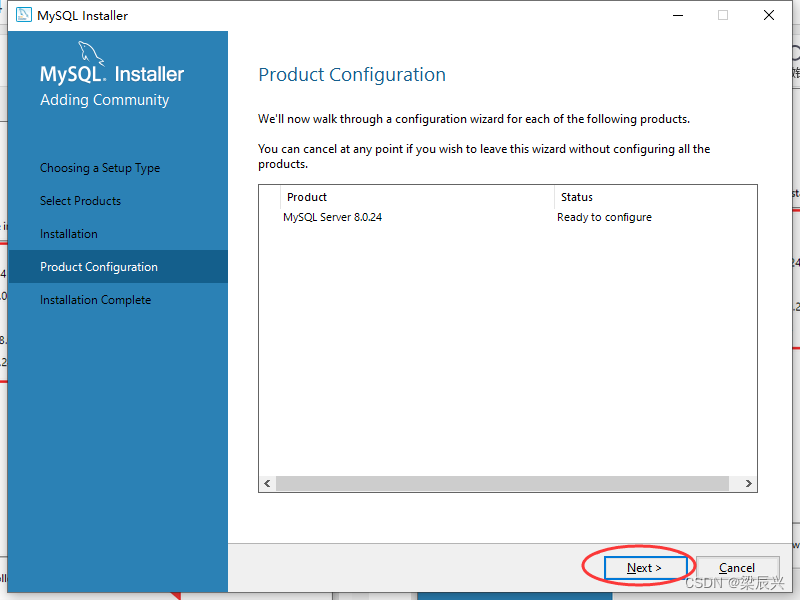
9,这里不做修改,单击【Next】按钮
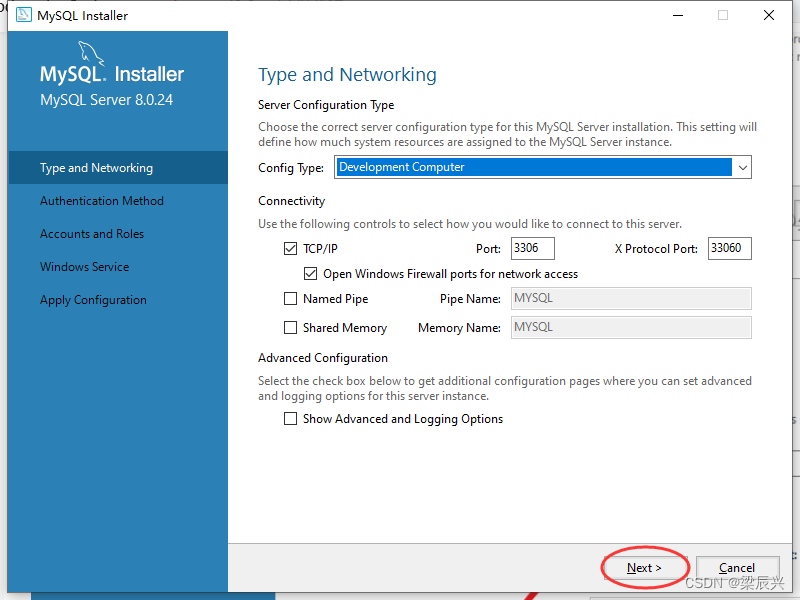
10,这里设置的是认证方法,不做修改保持默认,单击【Next】按钮
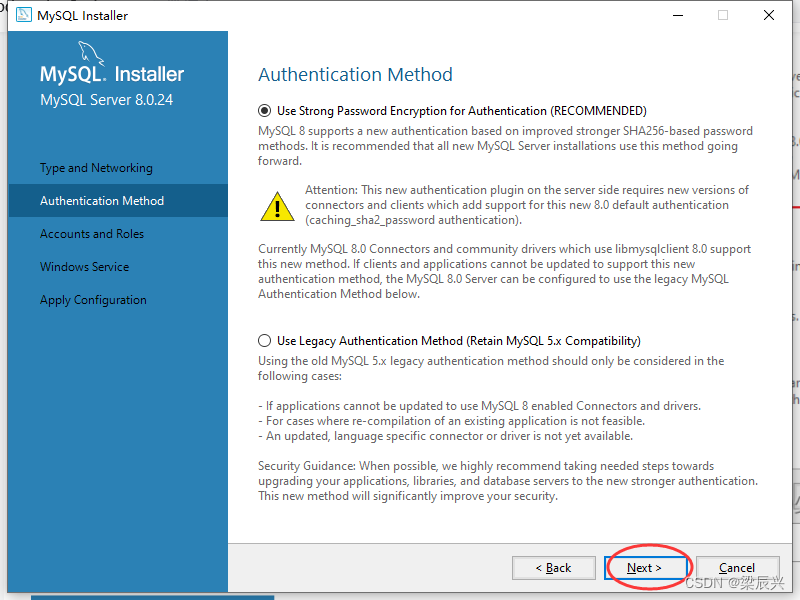
11,输入你的mysql密码,单击【Next】按钮
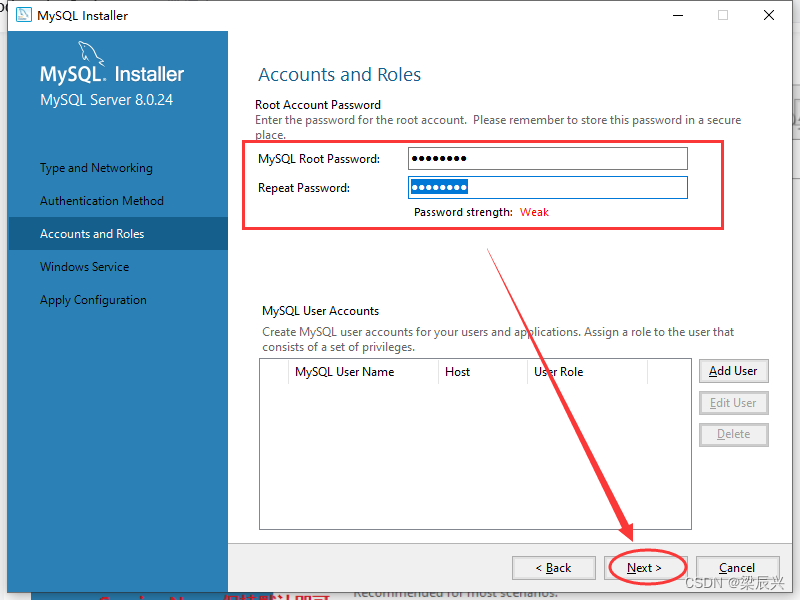
12,保持默认,单击【Next】按钮
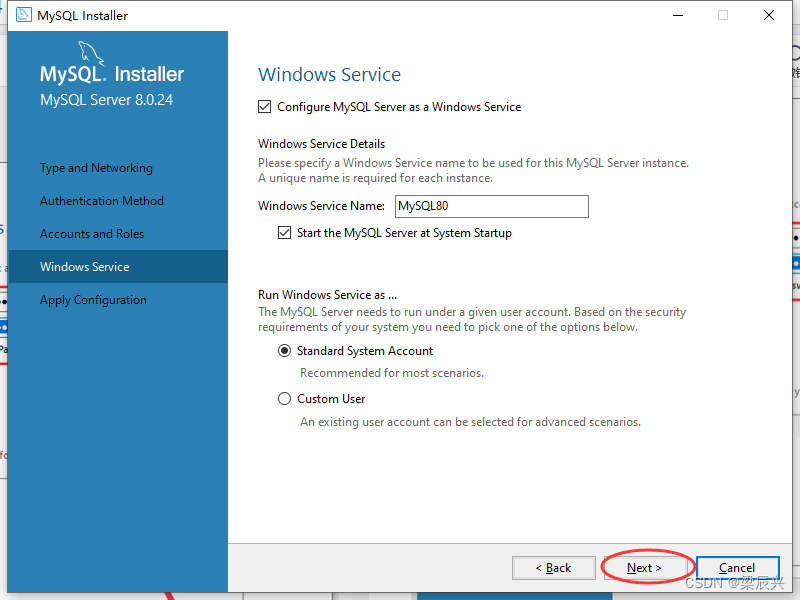
13,单击【Execute】按钮,开始安装
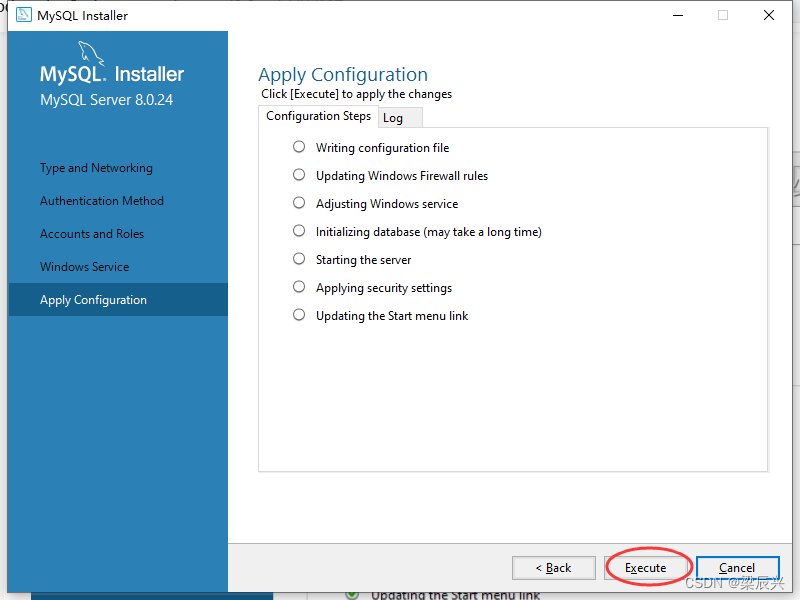
14,配置安装
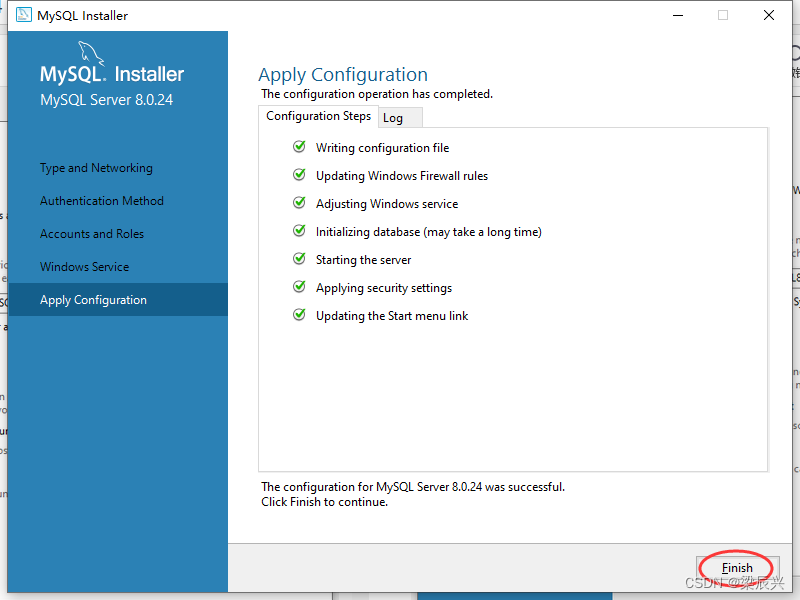
15,单击【Next】按钮
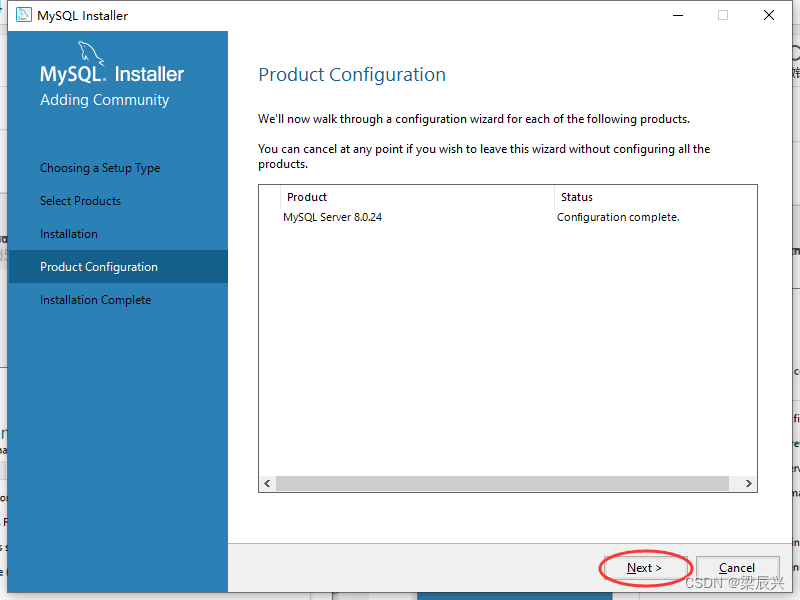
16,完成安装
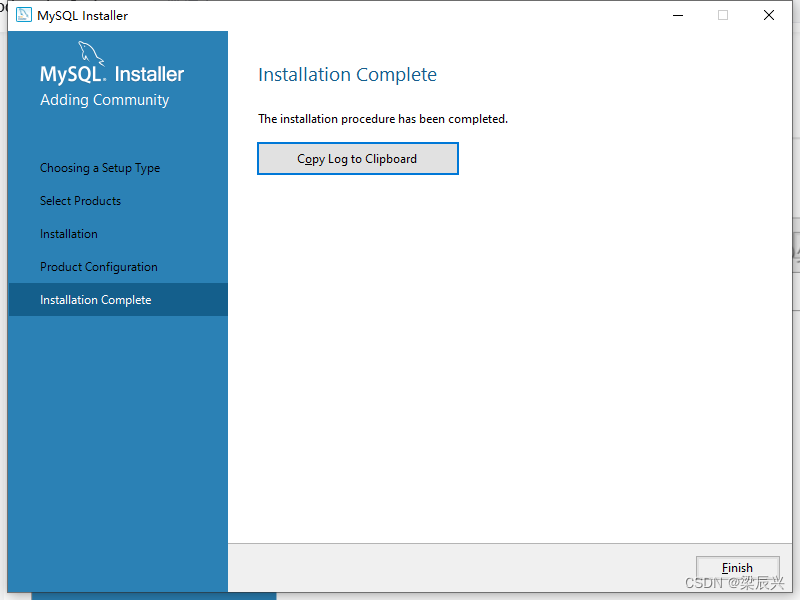
MySQL8.0.24环境变量配置
win+r,打开运行窗口,输入sysdm.cpl
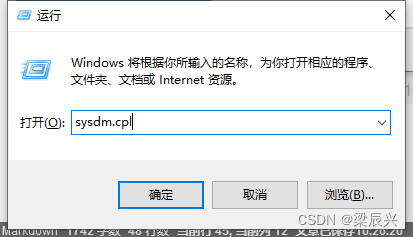
单击Enter键,选择高级——环境变量
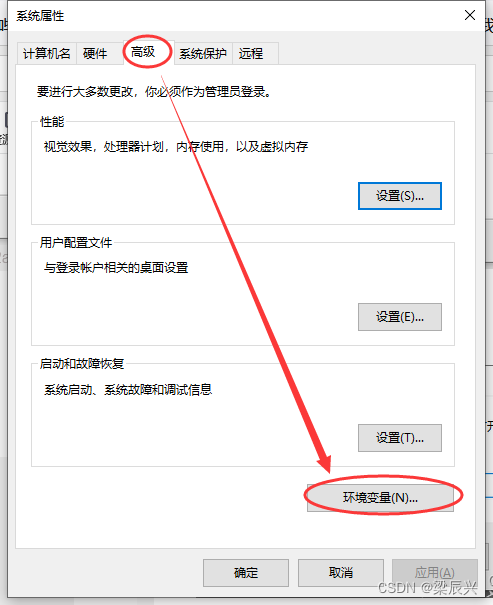
新建系统变量
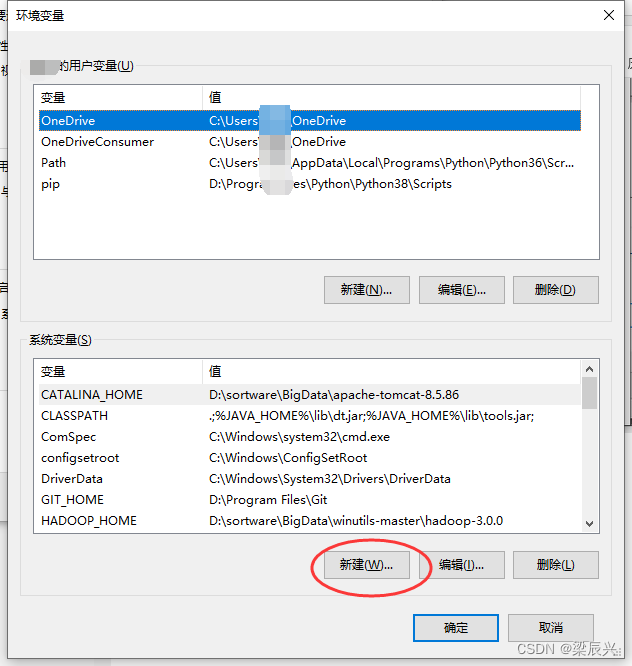
配置如下:
变量名:MYSQL_HOME
变量值:D:\Program Files\MySQL\MySQL Server 8.0
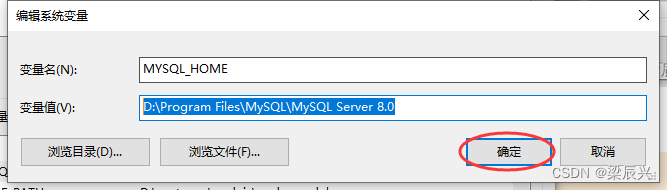
添加path
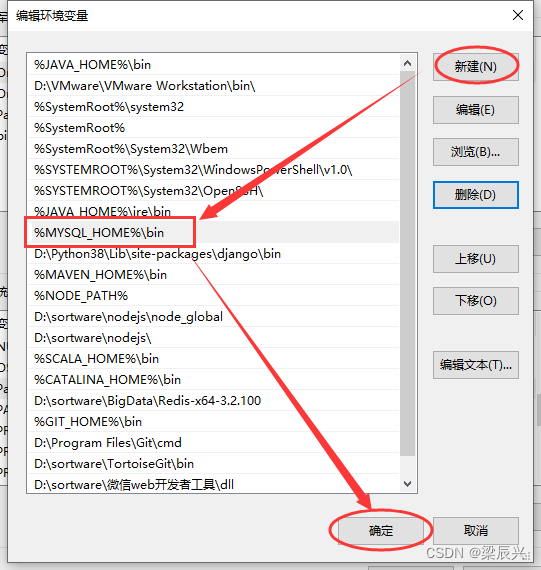
验证MySQL8.0.24是否安装和配置成功
win+r,输入cmd,打开命令窗口
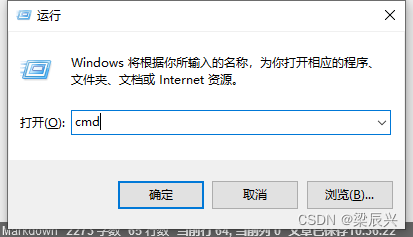
在命令窗口中输入:mysql -uroot -p,在输入安装时设置的mysql密码,成功进入mysql命令窗口,表示安装和配置成功
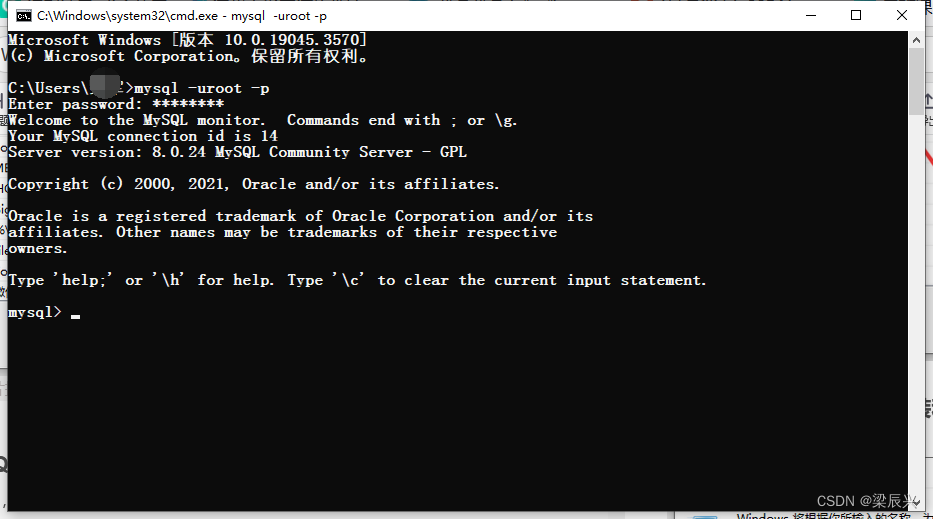
























 3723
3723











 被折叠的 条评论
为什么被折叠?
被折叠的 条评论
为什么被折叠?










